ホームページ >ソフトウェアチュートリアル >コンピューターソフトウェア >SQL サーバーのインストール方法 SQL サーバーのインストール チュートリアル
SQL サーバーのインストール方法 SQL サーバーのインストール チュートリアル
- WBOYWBOYWBOYWBOYWBOYWBOYWBOYWBOYWBOYWBOYWBOYWBOYWBオリジナル
- 2024-08-15 11:18:10624ブラウズ
SQL Server をインストールする方法 SQL Server ソフトウェアに慣れていない初心者にとって、SQL Server のインストールは混乱する可能性があります。この問題を解決するために、PHP エディター Youzi は、インストール プロセス全体を段階的にガイドする詳細なインストール チュートリアルを提供します。このガイドでは、SQL Server のインストールと構成をスムーズに行うための、インストーラーのダウンロードからデータベースの構成、サーバーの構成までのすべての手順を説明します。
SQLサーバーをインストールするには? SQL Server インストール チュートリアル
以下に示すように、SQL Server データベース インストール パッケージを開きます。
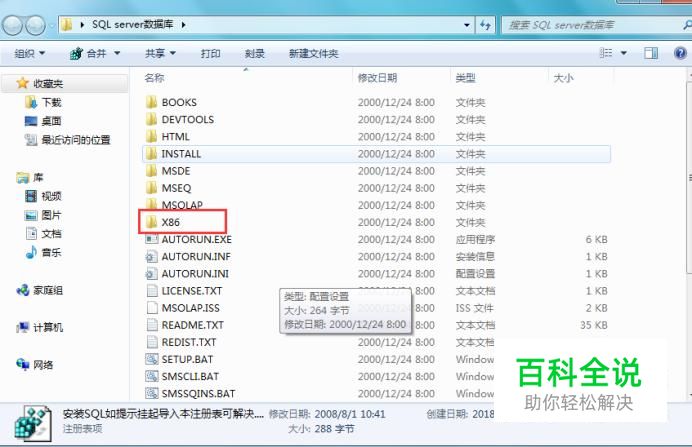
クリックしてインストールを開始します-----以下に示すようにプログラムを実行します。


インストールを開始したら、ローカル コンピューターにインストールすることを選択し、[次へ] をクリックします。
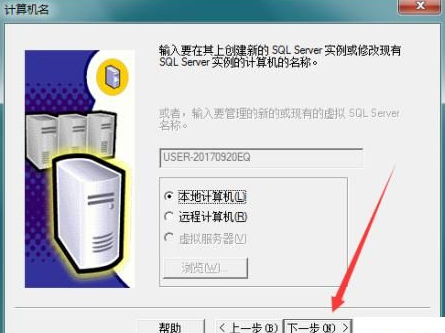
下の図に示すように、新しい SQL サーバー インスタンスを作成することを選択します。
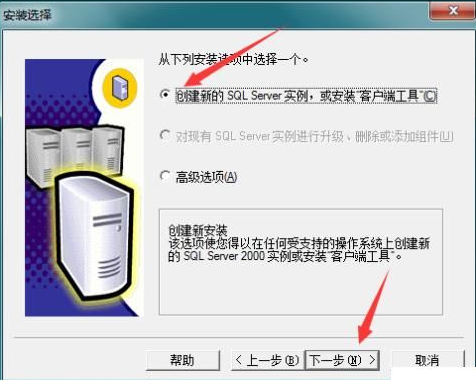
クリックして契約に同意し、[次へ] をクリックします。
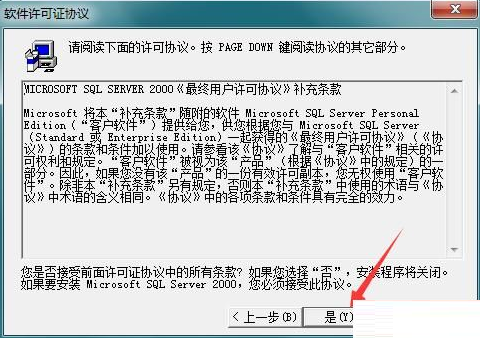
クリックしてサーバーとクライアントのツールをインストールし、「次へ」をクリックします。
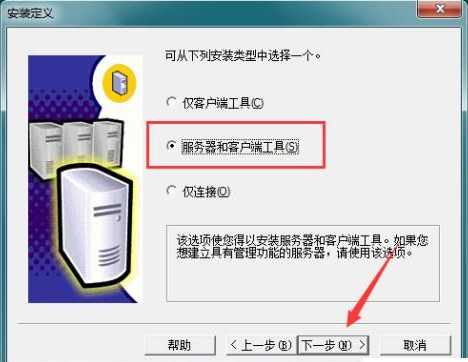
デフォルトのインスタンス名を選択し、「次へ」をクリックします。
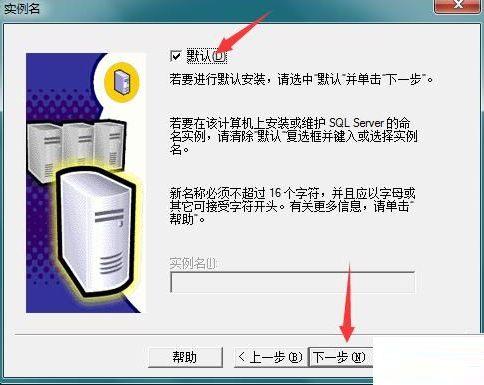
このステップは非常に重要です。データベースをコンピューターの D ドライブにインストールする必要があります。したがって、以下に示すように、[参照] をクリックしてプログラム ファイルとデータ ファイルのインストール場所を D ドライブに選択します。選択後、「次へ」をクリックします。
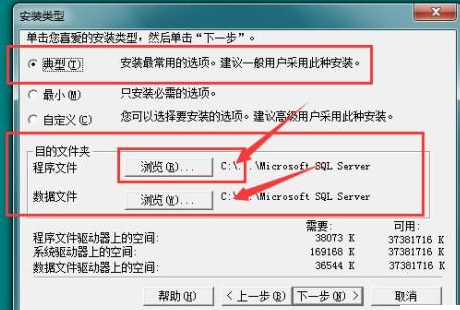
ローカル システム アカウントを選択し、[次へ] をクリックします。
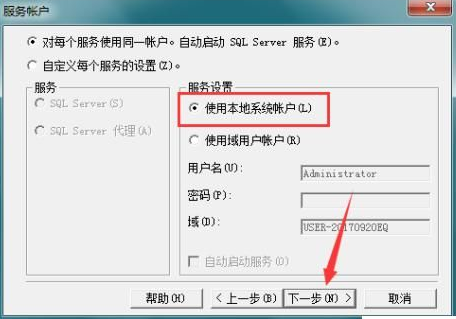
ID 認証モードを設定します。混合認証モードを選択するか、左下隅にある空のパスワードを確認して、[次へ] をクリックします。
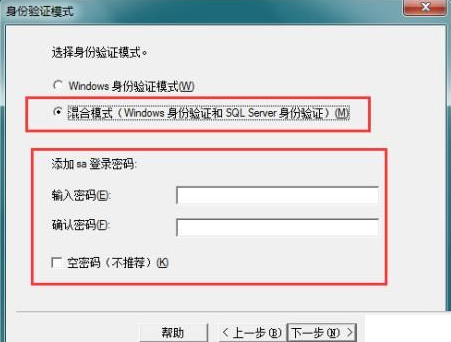
インストール設定が設定されました。下の図に示すように、[次へ] をクリックしてインストールを開始します (ファイルをコピーします)。

これはインストールインターフェイスです。インストールが完了するまで辛抱強く待ちます。通常は 5 分以内に完了します。
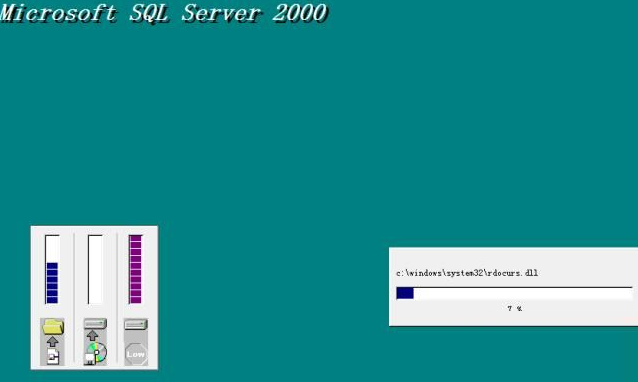
インストールが完了するとプロンプトが表示されます。[完了]をクリックするだけです。

以上がSQL サーバーのインストール方法 SQL サーバーのインストール チュートリアルの詳細内容です。詳細については、PHP 中国語 Web サイトの他の関連記事を参照してください。

